腾达路由器使用说明.docx
《腾达路由器使用说明.docx》由会员分享,可在线阅读,更多相关《腾达路由器使用说明.docx(27页珍藏版)》请在冰点文库上搜索。
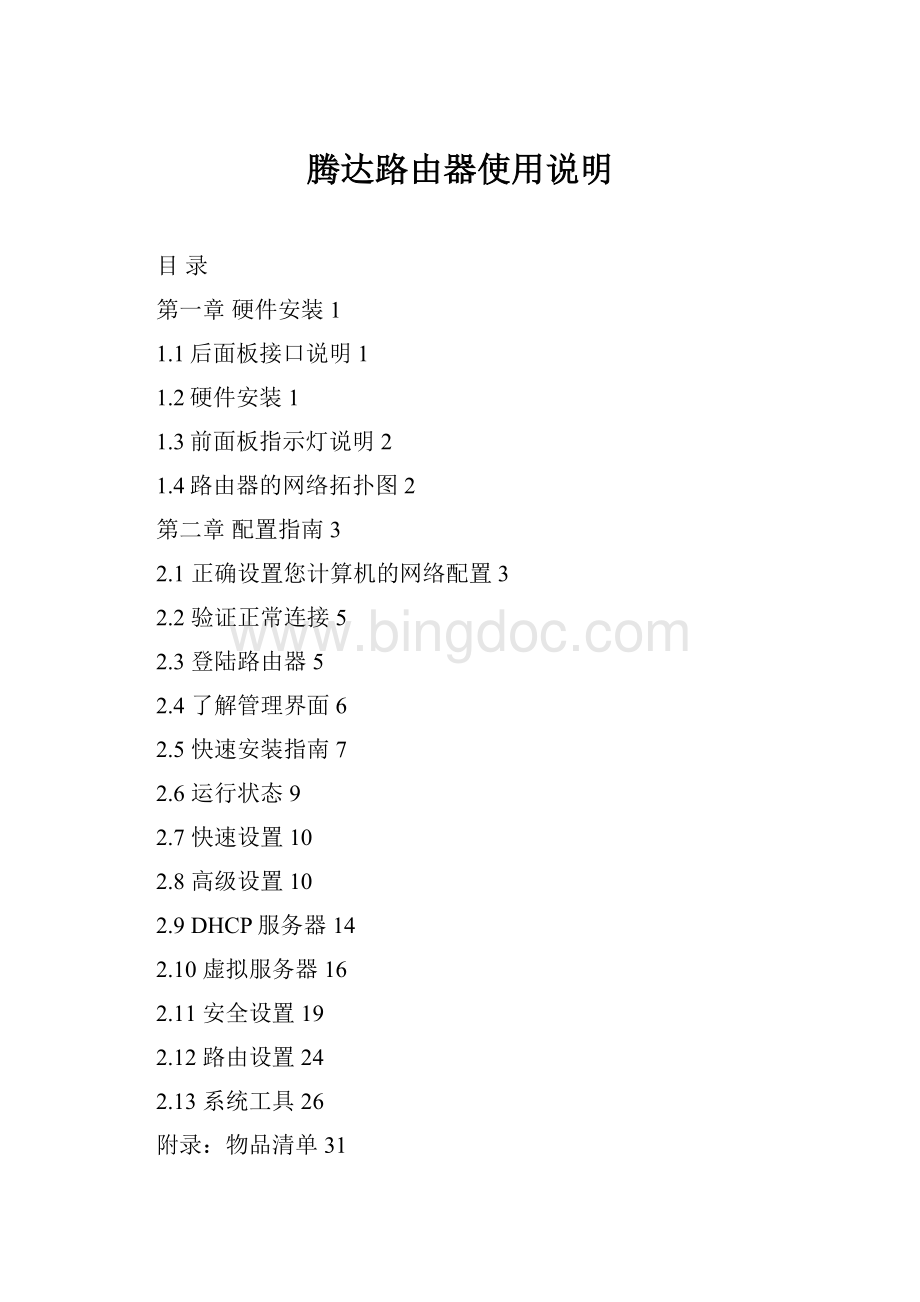
腾达路由器使用说明
目录
第一章硬件安装1
1.1后面板接口说明1
1.2硬件安装1
1.3前面板指示灯说明2
1.4路由器的网络拓扑图2
第二章配置指南3
2.1正确设置您计算机的网络配置3
2.2验证正常连接5
2.3登陆路由器5
2.4了解管理界面6
2.5快速安装指南7
2.6运行状态9
2.7快速设置10
2.8高级设置10
2.9DHCP服务器14
2.10虚拟服务器16
2.11安全设置19
2.12路由设置24
2.13系统工具26
附录:
物品清单31
第一章硬件安装
1.1后面板接口说明
后面板接口
说 明
LAN 10/100
共有4端口
连接至10/100BaseT以太网网卡;
也可级联至集线器或交换机。
RESET
注意!
!
!
当您按定RESET键7秒后,您设定的资料将被删除,并恢复出厂设置。
WAN
连接ADSL或是CABLEMODEM、小区宽带。
DC9V
DC9V/600mA电源插孔。
1.2硬件安装
1、请使用网线将路由器LAN
口与您的计算机网卡连接;
2、将您的宽带线(电信ADSL、网通ADSL、长城宽带、天威视讯等)与路由器的WAN口连接;
3、请使用标配的电源适配器给路由器供电。
1.3前面板指示灯说明
指示灯名称
说 明
POWER
电源指示灯
SYS
闪亮
表示系统已经正常运行
WAN
闪烁
表示正在传送或是接收数据
LAN
(1/2/3/4)
常亮
表示路由器与计算机连接正常
闪烁
表示正在传送或是接收数据
1.4路由器的网络拓扑图(参考图片):
第二章配置指南
2.1正确设置您计算机的网络配置
1、在您正在使用的桌面上,用右键单击“网上邻居”,在弹出的菜单中选择“属性”;
2、在随后打开的窗口里,用鼠标右键点击“本地连接”,选择“属性”;
3、在弹出的对话框里,先选择“Internet协议(TCP/IP)”,再用鼠标点击“属性”按钮;
4、在随后打开的窗口里,您可以选择“自动获得IP地址(O)”或者是“使用下面的IP地址(S)”;
a、“自动获得IP地址(O)”如图:
b、“使用下面的IP地址(S)”
IP地址:
192.168.0.XXX;(XXX为2~254)
子网掩码:
255.255.255.0
网关:
192.168.0.1
DNS服务器:
您可以填写您当地的DNS服务器地址(可咨询您的ISP供应商)也可以由路由器作为DNS代理服务器。
设置完成后点击“确定”提交设置,再在本地连接“属性”中点击“确定”保存设置。
2.2验证正常连接
1、选择“开始——所有程序——附件——命令提示符”;
2、按右图格式输入“Ping192.168.0.1”并回车,如能得到图示的回应,则表明您的计算机与路由器连接正常。
2.3登陆路由器
1、打开Web浏览器,在地址栏中键入“http:
//192.168.0.1”,并回车;
2、在弹出的登陆窗口里,输入用户名:
admin;密码:
admin;然后单击“确定”;
3、如果您输入的用户名和密码正确,浏览器将进入管理员模式的画面。
2.4了解管理界面
1、在页面的左侧的菜单栏中,共有“运行状态”、“快速设置”、“高级设置”、“DHCP服务器”、“虚拟服务器”、“安全设置”、“路由设置”、“系统工具”、“退出登录”9个菜单项,单击某个菜单项,即可以进行相应的功能设置;
2、页面的右侧为每一个菜单的具体控制项,在这里可以对每一个菜单进行具体的操作。
2.5快速安装指南
1、进入路由器的欢迎界面,选择“下一步”;
2、进入设置向导页面;选择您的接入方式。
本路由器支持三种接入,默认接入方式为“动态IP地址”。
3.a、若您选择“ADSL虚拟拨号(PPPoE)”,在下一步设置页面中,输入ISP供应商提供给您的上网帐号及上网口令;
例如:
SP供应商提供给您的
帐号
sztenda@163.gd
密码
123456
那么您需如右图填写您的参数信息;
b、如果您选择“以太网宽带,自动从网络服务商获取IP地址(动态IP)”,单击“下一步”,再点击“保存”完成路由器的设置;
c、如果您选择“以太网宽带,网络服务商提供的固定IP地址(静态IP)”,就会弹出右图所示窗口,输入ISP供应商提供给您的IP地址、子网掩码、网关、DNS服务器地址信息;
例如:
ISP供应商提供给您的
IP地址:
192.168.1.3
子网掩码:
255.255.255.0
网关:
192.168.1.1
DNS服务器:
202.96.134.133
备用DNS服务器:
202.96.128.68
那么您需如右图填写您的参数信息:
4、设置完成后,单击“下一步”进入保存页面,点击“保存”按钮,完成设置;
5、“运行状态”
设置完成后,您可以点击右边菜单的“运行状态”,查看路由器与ISP局端的连接状况。
2.6运行状态
本节显示路由器工作状态
本页显示路由器工作状态;
1、WAN口状态
此处显示当前WAN口的网络连接状态、WANIP地址、子网掩码、网关、域名服务器、备用域名服务器、连接方式;
2、LAN口状态
此处显示当前LAN口的IP地址、子网掩码、DHCP服务器、NAT、防火墙的状态;
3、信息
此处显示当前路由器的运行时间、系统时间、已连接的客户端、系统版本、引导程序版本、LANMAC地址、WANMAC地址、硬件版本号信息。
2.7快速设置
请参考2.5快速安装指南。
2.8高级设置
LAN口设置
本页显示路由器LAN口的配置参数;
1、MAC地址:
显示本路由器对局域网的MAC地址,此值不可更改;
2、IP地址:
本路由器对局域网的IP地址。
该地址出厂设置为192.168.0.1,您可以根据需要改变它;
例如:
把路由器的IP地址更改为:
192.168.3.1,如图
注意:
如果您改变了本IP地址,您在下次登录路由器时必须使用新的IP地址才能进入WEB管理界面,而且,您局域网内的所有计算机的默认网关必须设置为该IP地址才能正常上网。
子网掩码:
本路由器对局域网的子网掩码,默认设置为255.255.255.0。
WAN口设置
本页显示路由器WAN口的配置参数;
可以快速更改WAN口的设置参数,此界面根据快速设置里设置的上网方式不同而有所差异;
例如:
在ADSL模式里,我们可更改以下参数
MTU值
最大传输单元
(MaximumTransmissionUnit)
服务名
服务器名称
(ACNAME)
有些ISP服务商提供服务名及服务器名并要求在认证的过程中使用此信息
连接模式
自动连接:
在开机和断线后自动进行连接
手动连接:
由用户手动进行连接
按需连接:
在有访问数据时自动进行连接
定时连接:
在指定的时段自动进行连接
WAN口参数设置
本页显示路由器WAN口参数设置
用户可在次修改WAN口的LINK速率以及双工模式来适用接入端设备。
提示:
接入端的网线过长导致无法连接时,可将速率调整到10M来提高驱动能力。
转发模式
本页显示路由器NAT的转发类型
开启硬件NAT时能大幅度提高转发速率;开启QOS功能之后硬件NAT将会自动关闭,只有QOS功能关闭时才可以开启硬件NAT功能。
MAC地址克隆
本页设置路由器WAN口的MAC地址;
选择此项将把当前管理者使用计算机的网卡MAC地址复制到WAN口MAC地址中(也可以手动更改MAC地址),如果您不清楚应该怎么填写WAN口的MAC地址,建议使用此功能。
例如:
将路由器WAN口MAC地址修改为
00:
C0:
9F:
AD:
FF:
C5
那么您需如右图填写您的参数信息:
域名服务器
★小知识:
DNS,DomainNameSystem或者DomainNameService(域名系统或者域名服务)。
域名系统为Internet上的主机分配域名地址和IP地址。
用户使用域名地址,该系统就会自动把域名地址转为IP地址。
域名服务是运行域名系统的Internet工具。
执行域名服务的服务器称之为DNS服务器,通过DNS服务器来应答域名服务的查询。
1、域名服务设置:
选择“启用”之后,域名服务器的设置开始生效,路由器的DHCP服务器将为请求的客户端分配添加的DNS域名服务器地址;
2、域名服务器(DNS)地址:
添加您从ISP那里获取的DNS域名服务器地址;
3、备用DNS地址(可选):
如果您的ISP提供给您两个DNS域名服务器地址,那么您可以把另一个DNS填到这里面;
例如:
ISP供应商提供给您的
域名服务器(DNS)地址
202.96.128.68
备用DNS地址
202.96.134.133
那么您需如右图填写您的参数信息:
2.9DHCP服务器
DHCP服务器设置
★小知识:
DHCP是动态主机配置协议(DynamicHostConfigureProtocol)的缩写,它能自动地为网络中的客户机的TCP/IP配置分配IP地址,子网掩码以及缺省网关,DNS服务器和WINS服务器的IP地址.它能使网络管理员不用前往现场对每台计算机上的TCP/IP参数进行配置,一切设置的修改只需直接在服务器上即可完成.
1、DHCP服务器:
选择“启用”之后,路由器开启DHCP服务功能;
2、IP池开始地址:
DHCP服务器所自动分配的IP的起始地址;
3、IP池结束地址:
DHCP服务器所自动分配的IP的结束地址;
DHCP服务器为请求的客户端所分配的IP地址均在IP地址池的范围内,例如,把IP地址池设置为20~30,那么客户端从DHCP服务器获取的IP地址将是20~30以内的值;
4、过期时间:
设置DHCP服务器分配IP地址的租用时间;
设置合适的租用时间,可提高DHCP服务器对作废IP地址的回收效率。
例如:
设置租约时间为一个小时,那么DHCP服务器将每一个小时回收一次作废的IP地址。
DHCP客户端列表
通过DHCP客户端列表查看客户端的接入情况,显示包括其获取的IP地址、对应的MAC地址和租约时间等参数;
客户端列表为相应的MAC地址进行绑定,即为指定的MAC地址分配相应的IP地址;
1、IP地址:
在这里输入对应的局域网IP地址;
2、MAC地址:
在这里输入对应的MAC地址;
例如:
为MAC地址为00:
C0:
9F:
AD:
FF:
C5的网卡绑定IP地址为192.168.0.11,那么您需如右图填写您的参数信息:
2.10虚拟服务器
虚拟服务器
路由器自身集成了防火墙,这样广域网中的计算机要想通过本路由器访问局域网中的某些服务器,则在默认设置下无法通过防火墙的防护,这就出现了一对矛盾,路由器既要保护网络不被侵袭,又要方便广域网合法的用户访问。
这里本路由器提供了虚拟服务器功能,用于解决这一对矛盾。
虚拟服务器定义一个服务端口,所有对此端口的服务请求将被重新定位给通过IP地址指定的局域网中的服务器。
1、服务端口:
WAN端服务端口,即路由器提供给广域网的服务端口;
2、IP地址:
局域网中作为服务器的计算机的IP地址;
3、启用:
只有选中该项后本条目所设置的规则才能生效;
4、在“常用服务端口”中,列出了常用的协议的端口,您可以在其中选中一个,然后在ID中选一个序列号,然后单击“填充到”,将这个端口自动添加到列表中,对于常用服务端口中没有列出的端口,您也可以手动添加。
例如,局域网中IP地址为192.168.0.10的服务器提供端口为80的WEB服务,如需Internet上的客户访问到此服务器,则需如右图设置。
注意:
如果设置了服务端口为80的虚拟服务器,则需要将“安全设置”菜单中“远端WEB管理”项设置为80以外的值,如8080,否则会发生冲突,而导致虚拟服务器不起作用,此功能需要重启路由器才生效。
DMZ主机
在某些特殊情况下,我们需要让局域网中的一台计算机完全暴露给广域网,以实现双向通信,此时可以把该计算机设置为DMZ主机;
首先在DMZ主机IP地址栏内输入欲设为DMZ主机的局域网计算机的IP地址,然后选用“启用”,最后单击保存完成DMZ主机的设置。
例如:
把局域网中IP地址为192.168.0.10的计算机设置为DMZ主机,以实现它与Internet上另一台主机的双向通信,则需如右图设置。
UPnP设置
支持最新的UniversalPlugandPlay(UPnP通用即插即用网络协议),此功能需要WindowsXP/WindowsME操作系统(注:
系统需集成或已安装Directx9.0)或支持UPnP的应用软件才能生效。
依靠UPnP协议,局域网中的主机可以请求路由器进行特定的端口转换,使得外部主机能够在需要时访问内部主机上的资源。
UPnP映射表
启用UPnP功能后,点击“刷新”按钮可以看到端口转换信息。
端口转换信息由应用程序发出请求时提供;
远端主机:
接受或发出响应的远端主机的描述;
外部端口:
端口转换使用的路由器端口号;
内部主机:
接受或发出响应的内部主机的描述;
内部端口:
需进行端口转换的主机端口号;
协议:
表明是对TCP还是UDP进行端口转换;
持续时间:
表明响应的时间段;
描述:
映射端口信息。
2.11安全设置
客户端过滤
为了方便您对局域网中的计算机进行进一步管理,您可以通过数据包过滤功能来控制局域网中计算机对互联网上某些端口的访问;
1、启动“客户端过滤仅禁止/允许表中的地址访问网络”;
2、选择“仅禁止”或“仅允许”条件:
仅禁止规则禁止使用列表中IP地址的主机对应的端口通过路由器;仅允许规则则仅允许使用列表中IP地址的主机对应的端口通过路由器;
3、IP:
填入局域网中被控制的计算机的IP地址,您可以使用一个IP地址范围;
4、端口:
添写预控制的TCP/UDP协议端口,您可以指定一个端口范围;
4、类型:
选择被控制的数据包所使用的协议(“ALL”包括TCP/UDP);
5、时间:
填入您希望本条规则生效的起始时间和终止时间;
6、启用:
启用本条过滤规则;
7、保存:
完成设置。
例如:
如果您希望局域网中IP地址为192.168.0.7的计算机在8:
00-18:
00时间段内不能浏览WEB网站,IP地址为192.168.0.8的计算机全天均不能收发邮件,对局域网中其它计算机则不做任何限制,这时您需要指定如右图的数据包过滤表:
URL过滤
为了方便您对局域网中的计算机所能访问的网站进行控制,您可以使用域名过滤功能来指定在什么时段不能访问哪些网站;
1、启动“URL过滤功能”;
2、选择“仅禁止”或“仅允许”条件:
仅禁止规则禁止使用列表中IP地址的主机对含有对应关键字网页的访问;仅允许规则则仅允许使用列表中IP地址的主机对含有对应关键字网页的访问;
3、IP:
填入局域网中被控制的计算机的IP地址,您可以使用一个IP地址范围;
4、URL字符串:
填入被过滤的域名和域名的一部分;
5、启用:
启用本条过滤规则;
6、保存:
完成设置。
例如:
如果您希望局域网中IP地址为192.168.0.10~192.168.0.100的计算机不能浏览包含“sex”字符串的WEB网站,这时,您需要指定如右图的数据包过滤表:
注意:
Windows操作系统有缓存DNS记录的功能,设置完本项后你可能需要重新启动客户端,或在客户端的MSDOS窗口中输入“netstopdnscache”,否则可能会导致可以继续访问过滤掉的网址。
MAC地址过滤
为了更好的对局域网中的计算机进行管理,您可以通过MAC地址过滤功能控制局域网中计算机对Internet的访问;
1、MAC地址过滤:
选择“启用”开启MAC地址过滤功能;
2、过滤规则:
应用于下面的列表的单选框。
选择“仅禁止”已设MAC地址列表中已生效的MAC地址通过路由器访问到Internet;选择“仅允许”已设MAC地址列表中已生效的MAC地址通过路由器访问到Internet;
3、MAC地址:
填入您希望控制的计算机的MAC地址;
4、注释:
填入对该计算机的适当描述;
5、操作:
把填写的计算机MAC地址添加进MAC地址栏里;
6、保存:
完成该设置。
例如:
如果您不希望局域网中MAC地址为00:
C0:
9F:
AD:
FF:
C5的计算机访问Internet,而希望局域网中的其它计算机能访问Internet,这时您需要指定如右图的数据包过滤表:
防网络攻击
启用防网络攻击功能:
当开启该功能后,路由器将启动防网络攻击功能。
当监测到有主机向路由器发起攻击时,将自动限制其带宽。
您可以单击“系统工具”里的系统日志选项查看发起攻击主机的IP地址。
远端WEB管理
本节设置路由器的WEB管理端口和广域网中可以执行远端WEB管理的计算机的IP地址;
1、启用:
开启远端WEB管理功能;
2、IP地址:
广域网中可以执行远端WEB管理的计算机的广域网IP地址;
3、端口:
可以执行WEB管理的端口号;
注意:
1、路由器默认的远端WEB管理端口为80,如果您改变了默认的管理端口(例如改为8080),则您必须用“IP地址(此IP地址为路由器WAN口IP地址):
端口”的方式(例如http:
//192.168.1.2:
8080)才能登录路由器执行WEB界面管理;
2、路由器默认的远端WEB管理IP地址为0.0.0.0,在此默认状态下,广域网中所有计算机都能登录路由器执行远端WEB管理,如果您改变了默认的远端WEB管理IP地址(例如改为218.88.93.33),则广域网中只有具有指定IP地址(例如218.88.93.33)的计算机才能登录路由器执行远端WEB管理。
例如,我们仅允许Internet上拥有IP地址为218.88.93.33的计算机通过80端口访问到此管理界面,那么您需如右图填写您的参数信息:
WAN口PING
忽略来自WAN口的Ping:
当开启该功能后,广域网的计算机将不能Ping到本路由器,内网的计算机才可以ping通。
2.12路由设置
路由表
★小知识:
路由器的主要工作就是为经过路由器的每个数据帧寻找一条最佳传输路径,并将该数据有效地传送到目的站点。
由此可见,选择最佳路径的策略即路由算法是路由器的关键所在。
为了完成这项工作,在路由器中保存着各种传输路径的相关数据——路由表(RoutingTable),供路由选择时使用。
静态路由表
★小知识:
由系统管理员事先设置好固定的路由表称之为静态(static)路由表,一般是在系统安装时就根据网络的配置情况预先设定的,它不会随未来网络结构的改变而改变。
1、目的网络IP:
欲访问的主机的IP地址或IP网段;
2、子网掩码:
填入子网掩码,一般为255.255.255.0;
3、网关:
数据包被发往的路由器或主机的IP地址;
4、操作:
只有点击“添加”您的设置才会生效。
注意:
1、网关IP必须是与WAN或LAN口属于同一个网段;
2、目的IP地址如果是一台主机IP地址,子网掩码须为255.255.255.255;
3、目的IP地址如果为IP网段,则须与子网掩码匹配。
例如,如果目的IP为10.0.0.0,子网掩码须为255.0.0.0;如果目的IP为10.1.2.0,子网掩码须为255.255.255.0。
2.13系统工具
时间设置
本节设置路由器的系统时间,您可以选择自己设置时间或者从互联网上获取标准的GMT时间。
注意:
关闭路由器电源后,时间信息会丢失,当您下次开机连上Internet后,路由器将会自动获取GMT时间。
您必须先连上Internet获取GMT时间或到此页设置时间后,其他功能(如防火墙)中的时间限定才能生效。
动态DNS
★小知识:
DDNS(DynamicDomainNameServer)是动态域名服务的缩写。
DDNS是将用户的动态IP地址映射到一个固定的域名解析服务上,用户每次连接网络的时候客户端程序就会通过信息传递把该主机的动态IP地址传送给位于服务商主机上的服务器程序,服务项目器程序负责提供DNS服务并实现动态域名解析。
其主要作用是:
一,宽带营运商大多只提供动态的IP地址,DDNS可以捕获用户每次变化的IP地址,然后将其与域名相对应,这样其他上网用户就可以通过域名来与用户交流了。
二,DDNS可以帮你在自己的公司或家里构建虚拟主机。
例如:
在本地192.168.0.10主机上建立一个WEB服务器,并在花生壳注册如下:
用户名
tenda
密码
123456
域名
在虚拟服务中映射好端口(如右图1),在DDNS服务中设置帐户信息(如右图2),最后,在浏览器的地址栏中输入“”就可以访问你的WEB页了。
备份/恢复设置
在这里您可以备份当前或恢复以前的路由器设置。
备份设置步骤:
1、备份设置方法:
点击备份按钮将弹出右图对话框,点击保存将文件保存到电脑中。
2、恢复设置方法:
浏览备份的文件,点击恢复按钮,系统恢复后,路由器会自动重启。
软件升级
软件升级步骤
1、升级前首先请登录我们公司的网站(),下载更高版本的软件;
2、将下载的升级文件使用WinRAR软件解压,点击浏览按钮,选择您下载的升级文件后,点击升级,升级完成后,请断电重新启动路由器。
注意:
升级过程中不能关闭路由器电源,否则将导致路由器损坏而无法使用。
升级过程约半分钟,请等候。
恢复出厂设置
单击“恢复出厂设置”按钮将使路由器的所有设置恢复到出厂时的默认状态:
●默认的用户名为:
admin
●默认的密码为:
admin
●默认的IP地址为:
192.168.0.1
●默认的子网掩码为255.255.255.0
注意:
恢复出厂设置后,需重新启动路由器才能生效。
重启路由器
本节重启路由器,重启路由器将使设置在改变后生效。
路由器在重启前,会自动断掉ADSL连接。
修改登录口令
本节修改系统管理员的登录口令。
请您首先输入原来的登录口令,然后输入您希望使用的新登录口令,如果您原来的登录口令输入无误的话,单击“保存”即可成功修改用户登录口令。
例如:
我们将用户名及密码修改为
用户名
tenda
密码
tenda
那么您需如右图填写您的参数信息
注意:
出于安全考虑,我们强烈推荐您改变初始系统员用户名及密码。
系统日志
在系统日志里,您可以查看系统启动后出现的各种情况,也可以查看有无网络攻击发生。
清除日志:
点击按钮,清除系